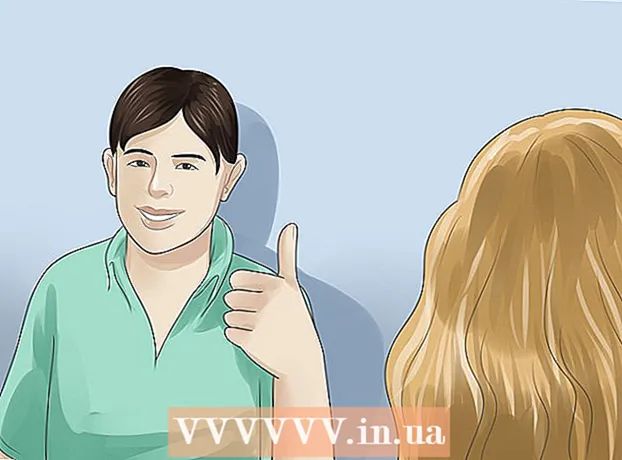Autor:
Laura McKinney
Erstelldatum:
10 April 2021
Aktualisierungsdatum:
26 Juni 2024

Inhalt
LG Smart-TVs bieten modernere Funktionen als nur Fernsehen. Auf Smart-TVs sind unzählige Netzwerk-Apps und -Dienste vorinstalliert, sodass mehrere TVs als ein Computer fungieren können. Sie können die im Fernsehgerät integrierten Multimedia-Programme verwenden, um Videos anzusehen oder Musik online von einem Computer auf dem Fernsehbildschirm über die Netzwerkverbindung zu hören. Wenn sich der Computer in der Nähe des Fernsehgeräts befindet, können Sie ihn direkt mit einem HDMI-Kabel anschließen, sodass Sie auf einem größeren Bildschirm arbeiten und spielen können.
Schritte
Methode 1 von 2: Verwenden Sie SmartShare, um auf Multimediadateien auf dem Computer zuzugreifen
Lernen Sie SmartShare. SmartShare ist ein Programm auf LG Smart TV, mit dem Sie die Multimediadateien Ihres Computers über eine Netzwerkverbindung auf dem Fernsehbildschirm anzeigen können. Sie können Filme ansehen und Musik hören, die auf Ihrem Computer gespeichert ist, ohne sie über USB oder DVD kopieren zu müssen.
- SmartShare funktioniert am besten, wenn sowohl der Computer als auch das Fernsehgerät über ein kabelgebundenes Netzwerk verbunden sind. Natürlich können Sie weiterhin verwenden, wenn die beiden Geräte eine Verbindung zum drahtlosen Netzwerk herstellen, aber die Verbindung ist möglicherweise nicht reibungslos und die Bildqualität ist niedrig.

Verbinden Sie den Computer mit LG Smart TV mit demselben Netzwerk. Um Mediendateien auf dem Fernsehbildschirm anzuzeigen, müssen Sie sowohl das Fernsehgerät als auch den Computer mit demselben Netzwerk verbinden.- Für eine optimale Anzeigequalität sollten sowohl das Fernsehgerät als auch der Computer über ein Netzwerkkabel mit dem Router verbunden sein.
Aktualisieren Sie den Windows Media Player auf dem Computer. Dies ist das Multimedia-Programm, das unter Windows vorinstalliert ist. Mit Windows Media Player können Sie Multimedia-Inhalte für LG TV freigeben. Aktualisieren Sie dieses Programm, um sicherzustellen, dass Sie die stabilsten Erfahrungen machen.
- Sie finden Windows Media Player im Startmenü oder drücken Sie die Taste ⊞ Gewinnen und geben Sie "Windows Media Player" ein.
- Klicken Sie im Windows Media Player auf das Menü Hilfe und wählen Sie "Nach Updates suchen". Wenn das Hilfemenü nicht sichtbar ist, drücken Sie die Taste Alt.

Fügen Sie die Datei zur Windows Media Player-Bibliothek hinzu. Wenn Sie Windows Media Player noch nicht auf Ihrem Computer verwendet haben, müssen Sie die Datei, die Sie für das Fernsehgerät freigeben möchten, in die Programmbibliothek aufnehmen.- Klicken Sie oben im Media Player-Fenster auf die Schaltfläche "Organisieren".
- Wählen Sie "Bibliotheken verwalten" und wählen Sie den Inhaltstyp aus, den Sie hinzufügen möchten (Musik, Videos usw.).
- Klicken Sie auf die Schaltfläche Hinzufügen ... und wählen Sie den Ordner aus, der die Datei enthält, die Sie hinzufügen möchten. Wiederholen Sie die obigen Schritte für einen anderen Ordner.

Schalten Sie LG Smart TV ein. Sie müssen das Fernsehgerät einschalten, damit es in Windows Media Player zu einem vertrauenswürdigen Gerät wird.
Schalten Sie den DLNA-Server unter Windows Media Player ein. Nachdem Sie den Inhalt, den Sie anzeigen möchten, zu Ihrer Bibliothek hinzugefügt haben, müssen Sie Windows Media Player erlauben, diese Dateien für den DLNA-Prozess (Digital Living Network Alliance) freizugeben. Der DLNA-Server "liefert" Dateien auf Ihrem LG-Fernsehbildschirm über eine Netzwerkverbindung.
- Klicken Sie oben im Windows Media Player-Fenster auf die Schaltfläche "Stream".
- Wählen Sie "Medien-Streaming aktivieren" und klicken Sie auf die Schaltfläche "Medien-Streaming aktivieren".
- Aktivieren Sie das Kontrollkästchen "Zulässig" neben dem Namen des LG Smart TV in der Liste der mit dem Netzwerk verbundenen Geräte.
- Klicken Sie auf die Schaltfläche OK, um die Änderungen zu speichern und den DLNA-Server zu starten.
Greifen Sie auf Dateien zu, die auf dem LG Smart TV freigegeben sind. Nachdem der DLNA-Server betriebsbereit ist, können Sie mit dem Fernsehgerät auf freigegebene Dateien zugreifen und diese anzeigen.
- Drücken Sie die "Home" -Taste auf der TV-Fernbedienung.
- Wählen Sie im Menü SmartShare aus.
- Wählen Sie den Computer in der Liste der angeschlossenen Geräte aus.
Beginnen Sie mit dem Ansehen von Inhalten. Nach Auswahl Ihres Computers wird eine Liste der Ordner und Mediendateien in der Windows Media Player-Bibliothek angezeigt. Wählen Sie eine beliebige Datei aus, um die Anzeige zu starten.
- Der Computer, auf dem der DLNA-Server ausgeführt wird, muss während des Fernsehens eingeschaltet sein.
Problem lösen
Die von mir ausgewählte Datei kann nicht angezeigt werden oder wird in der Liste angezeigt. Die Hauptursache ist ein inkompatibles Format. Windows Media Player kann die meisten Formate anzeigen, es ist jedoch schwierig, .mkv-Dateien anzuzeigen.
- Um mit Windows Media Player nicht kompatible Formate anzuzeigen, müssen Sie einen alternativen Server wie PS3 Media Server verwenden.Im Gegensatz zu seinem Namen kann PS3 Media Server DLNA-ähnliche Inhalte anzeigen und unterstützt die meisten Bildformate.
Die Videowiedergabe ist nicht stabil. Der Hauptgrund liegt in der Netzwerkübertragung. Wenn Sie das Fernsehgerät mit dem drahtlosen Netzwerk verbinden, benötigen Sie eine 5-GHz-N-Verbindung. Es ist besser, die beiden Geräte über ein Netzwerkkabel mit dem Router zu verbinden.
Video wird langsam mit Video- oder Audiofehlern abgespielt. Dies kann ein Fehler sein, der durch eine überlastete Computer-CPU verursacht wird. Wenn Sie Multimedia-Inhalte ansehen, ist es besser, andere Programme nicht einzuschalten. Optimieren Sie die Computerleistung, um die Anzeige von Multimedia-Inhalten zu verbessern, insbesondere bei älteren Computern. Werbung
Methode 2 von 2: Verwenden Sie LG Smart TV als Computermonitor
Lerne den Prozess. Sie können Ihr LG-Fernsehgerät als Computermonitor und Lautsprecher verwenden, indem Sie den Computer über ein HDMI-Kabel an das Fernsehgerät anschließen. Die meisten modernen Computer verfügen über einen HDMI-Anschluss. Wenn Sie einen Mac haben, müssen Sie einen Adapter kaufen.
- Das HDMI-Kabel kann HD-Video- und Audiosignale vom Computer zum Fernseher übertragen.
Berechnen Sie den Abstand zwischen Computer und Fernseher. Sie müssen den Abstand vom HDMI-Anschluss des Computers zum HDMI-Anschluss auf der Rückseite des Fernsehgeräts berechnen und den Überschuss berechnen, damit sich das Kabel nicht belastet.
- Das Anschließen eines Laptops an einen Fernseher ist natürlich einfacher als das Anschließen eines Desktop-Computers, da Sie ihn näher an den Fernseher bringen können.
- Sie können ein HDMI-Kabel verwenden, um einen HTPC (Heimkino-PC) anzuschließen, der für das Streaming von Multimedia-Inhalten auf einem Fernseher vorgesehen ist.
Kaufen Sie zusätzliche Kabel, um sich zu bewegen. Messen Sie den Abstand und kaufen Sie ein Kabel, das länger ist als das gerade gemessene, um sicherzustellen, dass Sie das Gerät bewegen können.
- HDMI-Kabel kosten 100.000 VND mit Kabeln über 1 Million VND ist nicht viel anders. Da HDMI ein digitales Signal ist, wirkt sich ein teures oder billiges Kabel nicht auf die Signalqualität aus. Der Qualitätsunterschied zeigt sich nur bei den längeren Kabeln.
- Das Standard-HDMI-Kabel hat eine maximale Länge von 12,2 m. Längere Kabel funktionieren immer noch, erfüllen jedoch nicht die Standards. Wenn Sie ein HDMI-Kabel über große Entfernungen verwenden, müssen Sie einen Verstärker kaufen, um die Kapazität zu erhöhen.
Schließen Sie ein Ende des HDMI-Kabels an den Computer und das andere Ende an den Anschluss auf der Rückseite des Fernsehgeräts an.
- Wenn der Computer über eine Grafikkarte verfügt, gibt es zwei HDMI-Anschlüsse. Sie verbinden Ihren Computer mit dem Monitor-Kabelanschluss. Wenn der Monitor beispielsweise an den DVI-Anschluss der Grafikkarte angeschlossen ist, müssen Sie das Kabel an den HDMI-Anschluss der Grafikkarte anschließen.
Notieren Sie den Anschlussnamen am Fernsehgerät. Der Portname gibt an, welchen Eingang Sie beim Einschalten des Fernsehgeräts auswählen müssen.
Schalten Sie das Fernsehgerät ein und wechseln Sie zum entsprechenden Eingang. Der HDMI-Eingang hat im Eingangsmenü den Namen "HDMI".
Spielen Sie den Computerbildschirm auf dem Fernseher ab. Nachdem Sie das Fernsehgerät eingeschaltet und den richtigen Eingang ausgewählt haben, sollte der Computerbildschirm auf dem Fernsehbildschirm angezeigt werden.
- Drücken Sie ⊞ Gewinnen+P. und wählen Sie die Methode zum Anzeigen der gewünschten Bilder. Sie können die gleiche Bildschirmgröße beibehalten, den Bildschirm wiederholen oder den Breitbildfernseher im Vollbildmodus anzeigen.
Problem lösen
Mein Computer hat keinen HDMI-Anschluss. Wenn der Computer keinen HDMI-Anschluss hat, ist es am besten, einen USB-zu-HDMI-Adapter zu kaufen. Stecken Sie dieses Gerät in den USB-Anschluss des Computers, das andere Ende in den HDMI-Anschluss des Fernsehgeräts.
Ich sehe keine Bilder im Fernsehen. Es gibt einige Gründe wie folgt:
- Überprüfen Sie die HDMI-Verbindung zwischen Computer und Fernseher. Stellen Sie sicher, dass das Kabel sicher an beiden Anschlüssen angeschlossen ist.
- Überprüfen Sie den TV-Eingang erneut und überprüfen Sie, ob das Bild des Computers ordnungsgemäß an das Fernsehgerät gesendet wurde, indem Sie die Taste drücken. ⊞ Gewinnen+P..
Der Fernseher ertönt nicht oder der Ton kommt immer noch aus den Computerlautsprechern. Wenn Sie den Bildschirm über eine HDMI-Verbindung wechseln, wird der Audioausgang manchmal nicht automatisch umgeschaltet. Sie müssen es manuell tun, um Ton im Fernsehen zu haben.
- Klicken Sie mit der rechten Maustaste auf das Lautstärkesymbol in der Systemleiste.
- Wählen Sie "Wiedergabegeräte".
- Wählen Sie das Fernsehgerät in der Liste aus, klicken Sie auf Standard festlegen und wählen Sie dann Übernehmen.